
Ved hjelp av en enkel kombinasjon av knappetrykk, er det enkelt å ta et bilde av iPhone-skjermen din til en bildefil som blir lagret på bildene dine. Slik gjør du det.
Hva er et skjermbilde?
Et skjermbilde er et bilde som vanligvis inneholder en eksakt kopi av det du ser på skjermen på enheten din. Et digitalt skjermbilde fanget i enheten gjør vanligvis et bilde av den fysiske skjermen med et kamera unødvendig.
Når du tar et skjermbilde på iPhone, tar du det eksakte innholdet i iPhone's displaypiksel av Pixel, og lagrer det automatisk på en bildefil som du kan se senere. Skjermbilder kommer til nytte når du feilsøker feilmeldinger, eller annen gang du vil dele noe du ser på skjermen med andre.
Slik tar du et skjermbilde på iPhone ved hjelp av knapper

Det er enkelt å ta et skjermbilde ved hjelp av maskinvareknappene på iPhone, men den nøyaktige knappekombinasjonen du må trykke på varierer av iPhone-modell. Her er hva du trykker på basert på iPhone-modellen:
- [1. 3] iPhones uten en hjemmeknapp: Trykk kort på og hold på sideknappen (til høyre) og volum opp-knappen (til venstre) på samme tid. Disse telefonene er utstyrt med ansikts-ID og inkluderer iPhone 11, iPhone XR, iPhone 12 og nyere.
- [1. 3] iPhones med et hjem og en side-knapp: Trykk kort og hold inne hjemme- og sideknappene samtidig. Denne metoden fungerer på telefoner med en berørings-ID-sensor som iPhone SE og eldre.
- [1. 3] iPhones med et hjem og en toppknapp: Trykk kort på og hold inne hjemme og toppknappene samtidig.
Slik tar du et skjermbilde på iPhone uten knapper
Hvis du trenger å ta et skjermbilde og ikke fysisk trykker på volumet, Strøm, Side- eller Sleep Wake-knappene som er nødvendige for å gjøre det, kan du også utløse skjermbildet ved hjelp av en tilgjengelighetsfunksjon kalt Assistivetouch. For å gjøre det, åpne innstillinger og besøk tilgjengelighet og GT; Touch & gt; Assistivetouch, og deretter slå "assistivetouch" på.

Så snart du slår på AssistiveTouch, ser du en spesiell Assistivetouch-knapp vises på skjermen som ser ut som en sirkel inne i et avrundet torg.

I denne samme menyen kan du tilordne å ta et skjermbilde til en av de "egendefinerte handlingene", for eksempel enkeltpek, dobbeltklikk eller lang trykk. På den måten kan du ta et skjermbilde ved å bare tappe assistanse-knappen en eller to ganger, eller ved å gjøre en lang trykk.
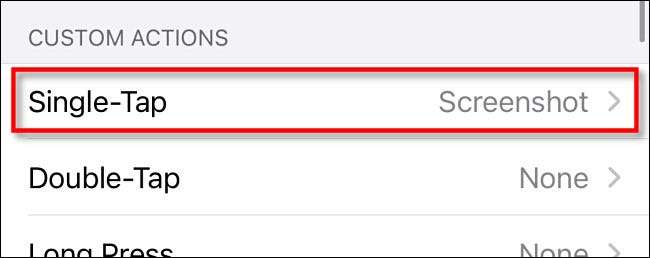
Hvis du velger å ikke bruke en av de egendefinerte handlingene, klikker du på Assistivetouch-knappen en gang til en gang, og en hurtigmeny vises. Velg Device & GT; Mer, og trykk deretter på "Skjermbilde".

Et skjermbilde vil bli fanget som om du hadde trykket på knappekombinasjonen på iPhone.
Du kan også ta et skjermbilde ved å trykke på baksiden av iPhone ved hjelp av en annen tilgjengelighetsfunksjon kalt "Back Tap." For å aktivere det, åpne innstillinger og navigere til tilgjengelighet og GT; Touch & gt; Tilbake Trykk, og deretter tilordne "Skjermbilde" til enten "Dobbeltklikk" eller "Triple-Tap"-snarveiene. Når den er tildelt, hvis du trykker på baksiden av iPhone 8 eller senere to eller tre ganger, vil du fange et skjermbilde.
[1. 3] I SLEKT: [1. 3] Slik tar du et skjermbilde ved å trykke på baksiden av iPhone
Hvor er skjermbilder lagret på iPhone?
Når du tar opp et skjermbilde, ser du et miniatyrbilde av det dukker opp i det nedre venstre hjørnet av iPhone-skjermen. Hvis du venter et øyeblikk, vil miniatyrbildet forsvinne, eller du kan avvise det raskere ved å sveipe det bort til venstre.
Når miniatyrbildet forsvinner, vil skjermbildet bli lagret i bildene appen på din iPhone automatisk i album og GT; Skjermbilder. Det er også tilgjengelig fra kameraet.

Men hvis du trykker på miniatyrbildet, vil du skrive inn en redigeringsmodus som lar deg beskjære, rotere eller annotere skjermbildet ditt før du lagrer det på enheten. Du kan bruke dette til å skrive notater på skjermbildet ditt eller til og med for å sette inn en signatur (trykk på Plus-knappen nederst til høyre på skjermen.).
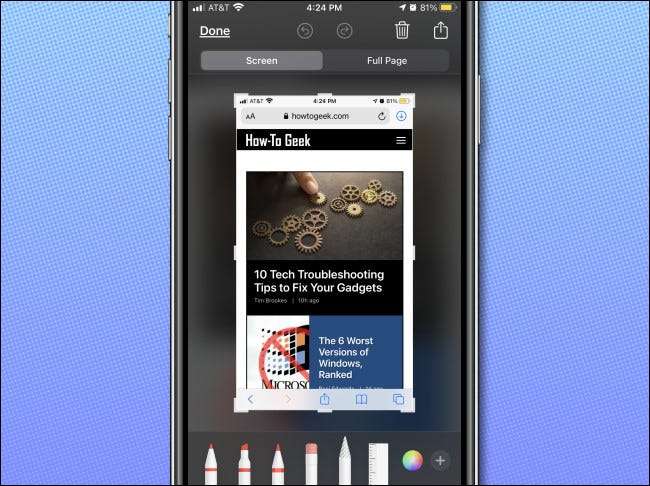
Etter at du har gjort endringer i bildet, trykker du på "Ferdig" i øvre venstre hjørne.
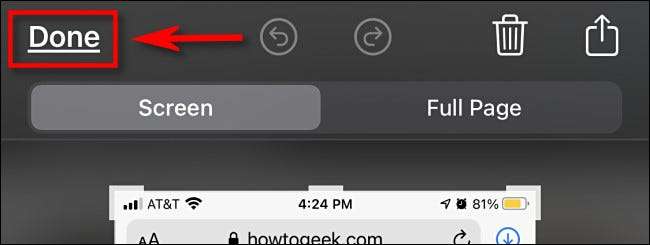
Etter at du trykker på "Ferdig", kan du velge å lagre skjermbildet til bilder eller filer, eller du kan slette skjermbildet helt. Velg hvilket alternativ du vil, og du er satt. Du er fri til å ta så mange skjermbilder som din iPhone kan holde.







